¿Cómo deshacerse de TechSignalSearch?
Malware específico de MacConocido también como: Virus TechSignalSearch
Obtenga un escaneo gratuito y verifique si su computadora está infectada.
ELIMÍNELO AHORAPara usar el producto con todas las funciones, debe comprar una licencia para Combo Cleaner. 7 días de prueba gratuita limitada disponible. Combo Cleaner es propiedad y está operado por RCS LT, la empresa matriz de PCRisk.
¿Cómo remover TechSignalSearch de Mac?
¿Qué es TechSignalSearch?
TechSignalSearch es el nombre de un software malicioso que causa una variedad de problemas. La investigación muestra que la mayoría de las personas que tienen sus sistemas y/o navegadores infectados con TechSignalSearch no saben cómo se descargó e instaló exactamente este software malicioso. Se sabe que este software detiene el funcionamiento de las aplicaciones, obliga a los navegadores a abrir varios sitios web, causa problemas con la conexión a Internet, etc. Es muy probable que también esté diseñado para monitorear la actividad de navegación web. Si hay una razón para pensar que TechSignalSearch está instalado en el sistema operativo y/o navegador, entonces debe eliminarse lo antes posible.
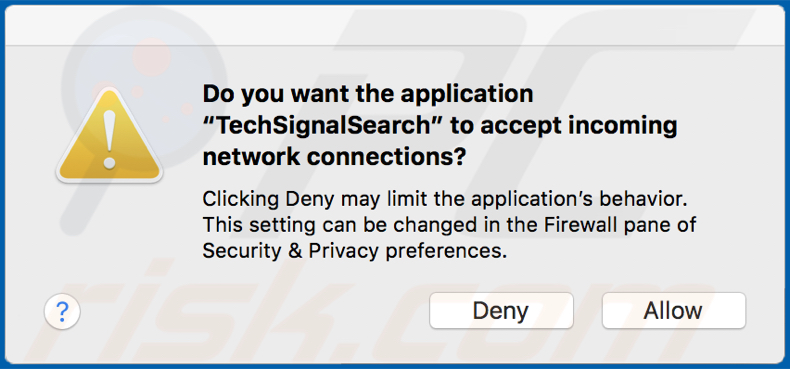
Se sabe que las personas que tienen instalado TechSignalSearch experimentan problemas con la conexión a Internet y no pueden usar correctamente algunas aplicaciones. Por ejemplo, este software malicioso impide que las aplicaciones Safari y Mail respondan, no permite que el correo electrónico y otros clientes y/o navegadores establezcan una conexión con el servidor, disminuye la velocidad de Internet, etc. Además, se sabe que algunos usuarios se ven obligados a buscar en la web utilizando el motor de búsqueda de Yahoo a pesar de que su motor de búsqueda predeterminado está configurado en Google. Es muy probable que TechSignalSearch esté diseñado para recopilar varios datos de navegación también. Por ejemplo, direcciones IP, geolocalizaciones, direcciones de sitios web visitados, consultas de búsqueda ingresadas, etc. También podría estar grabando información confidencial. Si ese es el caso, entonces sus desarrolladores podrían hacer un mal uso de la información recopilada para generar ingresos y/o venderla a terceros (potencialmente delincuentes cibernéticos). Para evitar cualquiera de los problemas que podría causar TechSignalSearch, es necesario eliminarlo y hacerlo lo antes posible.
| Nombre | Virus TechSignalSearch |
| Síntomas | Su Mac se vuelve más lenta de lo normal, es redirigido a sitios web dudosos, no puede usar ciertas aplicaciones y conectarse a Internet. |
| Métodos de Distribución | Anuncios emergentes engañosos, instaladores de software libre (agrupación), instaladores falsos de Flash Player, descargas de archivos torrent. |
| Daño | Seguimiento del navegador de Internet (posibles problemas de privacidad), visualización de anuncios no deseados, redireccionamientos a sitios web dudosos, conexión lenta o nula a Internet, sin respuesta de aplicaciones abiertas. |
| Eliminación |
Para eliminar posibles infecciones de malware, escanee su computadora con un software antivirus legítimo. Nuestros investigadores de seguridad recomiendan usar Combo Cleaner. Descargue Combo Cleaner para WindowsEl detector gratuito verifica si su equipo está infectado. Para usar el producto con todas las funciones, debe comprar una licencia para Combo Cleaner. 7 días de prueba gratuita limitada disponible. Combo Cleaner es propiedad y está operado por RCS LT, la empresa matriz de PCRisk. |
Las personas descargan e instalan software como TechSignalSearch intencionalmente solo cuando piensan que es legítimo, útil (cuando sus desarrolladores lo anuncian como tal). Sin embargo, la mayoría de las veces son engañados. Una vez instaladas, las aplicaciones de este tipo no ofrecen ningún valor y están diseñadas solo para generar ingresos para sus desarrolladores. Lo que es peor, a menudo causan problemas relacionados con la seguridad de la navegación, la privacidad, a veces los usuarios experimentan problemas aún más graves como robo de identidad, pérdida monetaria, etc.
¿Cómo se instalaron las aplicaciones potencialmente no deseadas en mi computadora?
En la mayoría de los casos, el malware y otro software no deseado se distribuye a través de troyanos, campañas de correo no deseado, actualizaciones de software falsas, herramientas de "craqueo" de software y fuentes de descarga de software cuestionables. Los troyanos son programas maliciosos que a menudo están diseñados para causar infecciones en cadena. Simplemente dicho, cuando se instala un troyano, comienza a difundir otros programas maliciosos. Para distribuir software no deseado a través de campañas de spam, los ciberdelincuentes envían correos electrónicos con archivos maliciosos adjuntos (o enlaces web diseñados para descargar archivos maliciosos). Los sistemas operativos se infectan cuando las personas abren esos archivos. Por lo general, los archivos adjuntos son documentos de Microsoft Office o PDF, archivos de almacenamiento (como ZIP, RAR), archivos ejecutables (.exe y otros archivos), archivos JavaScript, etc. Las herramientas de actualización de software falso instalan software malicioso al explotar errores, fallas de software obsoleto que se instala en una computadora o al instalar software no deseado en lugar de actualizaciones, reparaciones, etc. Las personas que usan dichas herramientas esperan que eviten la activación de algunos programas con licencia y pagos. Sin embargo, a menudo instalan malware u otros programas no deseados. También se están utilizando sitios web no confiables, no oficiales, alojamiento de archivos gratuito, sitios web de descarga gratuita, descargadores de terceros, redes punto a punto y otros canales de descarga de software similares para proliferar programas maliciosos. Los ciberdelincuentes cargan archivos maliciosos que disfrazan de legítimos, inofensivos y esperan que alguien los descargue y los abra. Cuando se ejecuta, esos archivos de software no deseado, incluido el malware.
¿Cómo evitar la instalación de aplicaciones potencialmente no deseadas?
Recomendamos encarecidamente no abrir archivos adjuntos (o enlaces web) que se incluyen en correos electrónicos irrelevantes, especialmente si se reciben de direcciones desconocidas y sospechosas. El software instalado debe actualizarse a través de herramientas y/o funciones implementadas diseñadas por desarrolladores oficiales. Los archivos y el software deben descargarse de sitios web oficiales y confiables. No se debe confiar en ninguna de las herramientas que mencionamos anteriormente. Si el software instalado no es gratuito, no debe activarse utilizando herramientas no oficiales de activación de terceros ('cracking'). No es legal activar programas con licencia de esta manera, además, las herramientas de este tipo a menudo infectan los sistemas con programas maliciosos. Una cosa más importante es escanear el sistema operativo con un software antivirus o antispyware de buena reputación regularmente y mantenerlo actualizado. Si su computadora ya está infectada con PUA, le recomendamos que ejecute un análisis con Combo Cleaner Antivirus para Windows para eliminarlos automáticamente.
Eliminación automática instantánea de malware:
La eliminación manual de amenazas puede ser un proceso largo y complicado que requiere conocimientos informáticos avanzados. Combo Cleaner es una herramienta profesional para eliminar malware de forma automática, que está recomendado para eliminar malware. Descárguelo haciendo clic en el siguiente botón:
DESCARGAR Combo CleanerSi decide descargar este programa, quiere decir que usted está conforme con nuestra Política de privacidad y Condiciones de uso. Para usar el producto con todas las funciones, debe comprar una licencia para Combo Cleaner. 7 días de prueba gratuita limitada disponible. Combo Cleaner es propiedad y está operado por RCS LT, la empresa matriz de PCRisk.
Menú rápido:
- ¿Qué es TechSignalSearch?
- PASO 1. Elimine los archivos y carpetas relacionados con PUA de OSX.
- PASO 2. Eliminar las extensiones deshonestas de Safari.
- PASO 3. Eliminar complementos no autorizados de Google Chrome.
- PASO 4. Elimine los complementos potencialmente no deseados de Mozilla Firefox.
Video que muestra cómo eliminar adware y secuestradores de navegador de una computadora Mac:
Eliminación de aplicaciones potencialmente no deseadas:
Eliminación de las aplicaciones potencialmente no deseadas de la carpeta "Aplicaciones":

Haz clic en el ícono Finder. En la ventana de Finder, selecciona "Aplicaciones". En la carpeta de aplicaciones, busca "MPlayerX", "NicePlayer", u otras aplicaciones sospechosas y arrástralas a la Papelera. Después de eliminar las aplicaciones potencialmente no deseadas que causan anuncios en línea, escanea tu Mac en busca de componentes restantes no deseados.
DESCARGAR eliminador de infecciones de malware
Combo Cleaner verifica si su equipo está infectado. Para usar el producto con todas las funciones, debe comprar una licencia para Combo Cleaner. 7 días de prueba gratuita limitada disponible. Combo Cleaner es propiedad y está operado por RCS LT, la empresa matriz de PCRisk.
Elimine los archivos y carpetas vinculados al virus techsignalsearch:

Haga clic en el icono del Finder: en el menú superior. Seleccione "Ir" y haga clic en "Ir a la carpeta...".
 Compruebe si hay archivos generados por adware en la carpeta /Library/LaunchAgents:
Compruebe si hay archivos generados por adware en la carpeta /Library/LaunchAgents:

En el campo de texto de "Ir a la carpeta...", introduzca: /Library/LaunchAgents

En la carpeta “LaunchAgents”, revise si hay cualquier tipo de archivo sospechoso que se haya instalado recientemente y envíelo a la Papelera. Ejemplos de archivos generados por adware: “installmac.AppRemoval.plist”, “myppes.download.plist”, “mykotlerino.ltvbit.plist”, “kuklorest.update.plist”, etc. El software publicitario suele instalar varios archivos siguiendo el mismo patrón.
 Revise si hay archivos generados por el adware en la carpeta /Library/Application Support:
Revise si hay archivos generados por el adware en la carpeta /Library/Application Support:

En el campo de texto de "Ir a la carpeta...", introduzca: /Library/Application Support

En la carpeta “Application Support”, mire si hay carpetas sospechosas que se hayan añadido recientemente. Por ejemplo, “MplayerX” o “NicePlayer” y, en tal caso, envíe esas carpetas a la Papelera.
 Revise si hay archivos vinculados al software publicitario en la carpeta ~/Library/LaunchAgents:
Revise si hay archivos vinculados al software publicitario en la carpeta ~/Library/LaunchAgents:

En el campo de texto de "Ir a la carpeta...", introduzca: ~/Library/LaunchAgents

En la carpeta “LaunchAgents”, revise si hay cualquier tipo de archivo sospechoso que se haya instalado recientemente y envíelo a la Papelera. Ejemplos de archivos generados por adware: “installmac.AppRemoval.plist”, “myppes.download.plist”, “mykotlerino.ltvbit.plist”, “kuklorest.update.plist”, etc. El software publicitario suele instalar varios archivos siguiendo el mismo patrón.
 Compruebe si hay archivos generados por adware en la carpeta /Library/LaunchDaemons:
Compruebe si hay archivos generados por adware en la carpeta /Library/LaunchDaemons:

En el campo de texto de "Ir a la carpeta...", introduzca: /Library/LaunchDaemons

En la carpeta “LaunchDaemons”, mire si se han añadido recientemente archivos sospechosos. Por ejemplo, “com.aoudad.net-preferences.plist”, “com.myppes.net-preferences.plist”, "com.kuklorest.net-preferences.plist”, “com.avickUpd.plist”, etc., y, en tal caso, envíelos a la Papelera.
 Analice su equipo Mac con Combo Cleaner:
Analice su equipo Mac con Combo Cleaner:
Si ha seguido todos los pasos siguiendo el orden correcto, su equipo Mac debería encontrarse libre de infecciones. Para asegurarse de que su sistema no está infectado, analícelo con el antivirus Combo Cleaner. Descárguelo AQUÍ. Tras descargar el archivo, haga doble clic sobre el instalador combocleaner.dmg; en la nueva ventana, arrastre el icono de Combo Cleaner hasta el icono de Aplicaciones. Seguidamente, abra el launchpad y haga clic en el icono de Combo Cleaner. Espere a que Combo Cleaner actualice la base de datos de definiciones de viru y haga clic en el botón "Start Combo Scan".

Combo Cleaner bucará infecciones de software malicioso en su equipo. Si el resultado del análisis antivirus es "no threats found", quiere decir que puede continuar con la guía de desinfección; de lo contrario, se recomineda eliminar las infecciones encontradas antes de continuar.

Tras eliminar los archivos y carpetas generados por el software publicitario, siga eliminando las extensiones dudosas de sus navegadores web.
Eliminar el virus techsignalsearch de los navegadores web:
 Eliminar extensiones maliciosas de Safari:
Eliminar extensiones maliciosas de Safari:
Eliminar las extensiones vinculadas a virus techsignalsearch de Safari:

Abra el navegador Safari; desde la barra de menú, seleccione "Safari" y haga clic en "Preferencias...".

En la ventana de preferencias, seleccione "Extensiones" y revise si se han añadido recientemente extensiones sospechosas. Si las encuentra, haga clic en el botón "Desinstalar" junto a ellas. Tenga en cuenta que puede desinstalar de forma segura todas las extensiones de su navegador Safari, ya que ninguna de ellas es imprescindible para el normal funcionamiento del navegador.
- Si sigue teniendo problemas con los redireccionamientos de navegador y anuncios no deseados, restaure Safari.
 Eliminar complementos maliciosos de Mozilla Firefox:
Eliminar complementos maliciosos de Mozilla Firefox:
Eliminar los complementos vinculados a virus techsignalsearch de Mozilla Firefox:

Abra su navegador Mozilla Firefox. En la parte superior derecha de la pantalla, haga clic en "Abrir Menú" (tres líneas horizontales). Del menú desplegado, elija "Complementos".

Seleccione la pestaña "Extensiones" y mire si se han añadido recientemente complementos sospechosos. Si las encuentra, haga clic en el botón "Eliminar" junto a ellas. Tenga en cuenta que puede desinstalar de forma segura todas las extensiones de su navegador Mozilla Firefox, ya que ninguna de ellas es imprescindible para el normal funcionamiento del navegador.
- Si sigue teniendo problemas con los redireccionamientos de navegador y anuncios no deseados, restablezca Mozilla Firefox.
 Eliminar extensiones maliciosas de Google Chrome:
Eliminar extensiones maliciosas de Google Chrome:
Eliminar los complementos vinculados a virus techsignalsearch en Google Chrome:

Abra Google Chrome y haga clic en el botón "menú de Chrome" (tres barras horizontales) ubicado en la parte superior derecha de la pantalla del navegador. Del menú desplegable, seleccione "Más herramientas" y haga clic en "Extensiones".

En la pantalla "Extensiones", mire si se han añadido recientemente complementos sospechosos. Si los encuentra, haga clic en el botón de la papelera junto a ellos. Tenga en cuenta que puede desinstalar de forma segura todas las extensiones de su navegador Google Chrome, ya que ninguna de ellas es imprescindible para el normal funcionamiento del navegador.
- Si sigue teniendo problemas con los redireccionamientos de navegador y anuncios no deseados, restablezca Google Chrome.
Compartir:

Tomas Meskauskas
Investigador experto en seguridad, analista profesional de malware
Me apasiona todo lo relacionado con seguridad informática y tecnología. Me avala una experiencia de más de 10 años trabajando para varias empresas de reparación de problemas técnicos y seguridad on-line. Como editor y autor de PCrisk, llevo trabajando desde 2010. Sígueme en Twitter y LinkedIn para no perderte nada sobre las últimas amenazas de seguridad en internet.
El portal de seguridad PCrisk es ofrecido por la empresa RCS LT.
Investigadores de seguridad han unido fuerzas para ayudar a educar a los usuarios de ordenadores sobre las últimas amenazas de seguridad en línea. Más información sobre la empresa RCS LT.
Nuestras guías de desinfección de software malicioso son gratuitas. No obstante, si desea colaborar, puede realizar una donación.
DonarEl portal de seguridad PCrisk es ofrecido por la empresa RCS LT.
Investigadores de seguridad han unido fuerzas para ayudar a educar a los usuarios de ordenadores sobre las últimas amenazas de seguridad en línea. Más información sobre la empresa RCS LT.
Nuestras guías de desinfección de software malicioso son gratuitas. No obstante, si desea colaborar, puede realizar una donación.
Donar
▼ Mostrar discusión